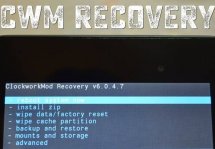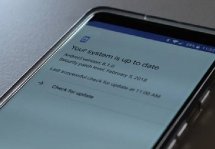Как установить WhatsApp на планшет: возможные варианты
Статьи и Лайфхаки
В связи с этим у них возникает вопрос, как установить WhatsApp на планшет. Каким образом это сделать?
Попробуем ответить на поставленные вопросы на примере такого планшетного компьютера, как Nexus 7, а также разберёмся с тем, как обстоят дела с тем устройством, на которое не установлена SIM-карта.
Установка на Google Nexus 7
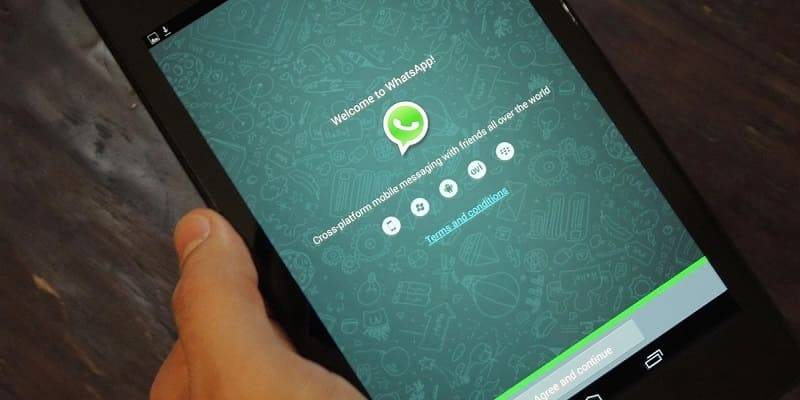
Начнём с того способа установки, который предполагает, что пользователю не нужно обязательно сохранять тот же номер, что предусмотрен на его мобильном устройстве.
- Скачиваем WhatsApp в формате apk с официального сайта этой программы, используя Mozilla Firefox или Google Chrome (это позволит избежать автоматического перехода в Play Store).
- Также важно, чтобы пользователь мог скачивать приложения из неизвестных источников.
- Чтобы активировать эту функцию, заходим в пункт «Безопасность» через настройки и устанавливаем галочку напротив опции «Неизвестные источники» («Unknown Sources»). Если галочки нет, загрузка невозможна.
- На наш планшетный компьютер инсталлируем программу для отправки SMS-сообщений (например, TextPlus). Она понадобится для того, чтобы запустить WhatsApp.
- На наш смартфон (или мобильное устройство друга) отправляем SMS-сообщение через эту программу и получаем номер WhatsApp. Это номер для планшета.
- Инсталлируем apk файл программы и начинаем выполнять манипуляции согласно инструкции. При авторизации набирают тот номер, который был получен после отправки SMS-сообщений через установленное приложение.
- Поступит новое сообщение с кодом. Вводим его в соответствующее поле и жмём «ОК».
При этом вместо кода вводят номер своего смартфона. Однако следует иметь в виду, что после кода приложение WhatsApp будет деактивировано на смартфоне (как и вся переписка). Именно поэтому идея с новым акканутом выглядит достаточно разумно.
Установка на планшет без SIM-карты
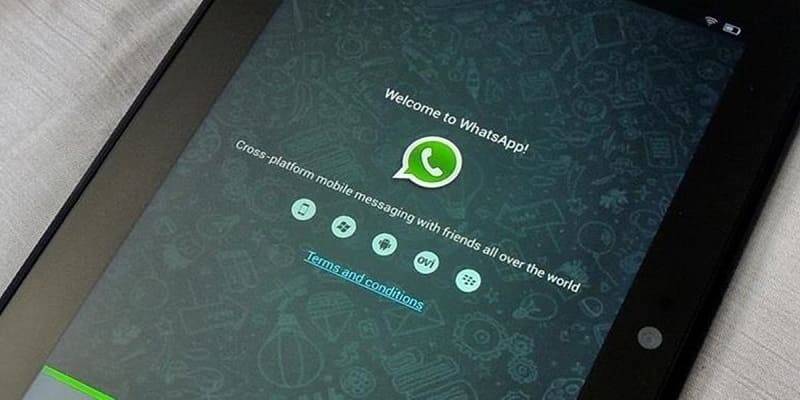
Общеизвестно, что для работы данной программы обмена сообщениями необходимо наличие SIM-карты. Тем не менее, это можно обойти.
- Скачиваем и инсталлируем последнюю версию программы WhatsApp (убедившись в том, что разрешена загрузка из неизвестных источников, так, как это описано выше).
- Запускаем её, приняв все условия. После этого получаем сообщение о том, что на данный момент приложение не поддерживает планшетные компьютеры (на английском «tablets»). Нажимаем «ОК».
- В открывшемся окне вводим свой номер телефона, выбираем страну. Снова жмём «ОК». Подтверждаем номер. Нажимаем «ОК». После этого программа попытается автоматически отправить нам SMS-сообщение, однако это у неё не получается. Что же делать?
- Нажимаем «Позвонить мне» («Call me») и получаем голосовой звонок на номер. Слышим 6-тизначный код и вводим его в программу. Мы подтвердили свой номер при помощи голосового звонка.
- Вводим своё имя для аккаунта и следуем последующим инструкциям.
- Теперь для того чтобы отправлять сообщения через WhatsApp, нам нужна мобильная сеть или Wi-Fi.
Подписывайтесь на нас в Telegram и ВКонтакте.

Сергей Семенов, 31 год
Аналитик, журналист, редактор
Настоящий мобильный эксперт! Пишет простым и понятным языком полезные статьи и инструкции мобильной тематики, раздает направо и налево наиполезнейшие советы. Следит за разделом «Статьи и Лайфхаки».
Информация полезна? Расскажите друзьям
Похожие материалы
Анекдот дня
— Ну, здравствуй, Боря! — Вообще-то я Василиса! — Да?! А у моего мужа в телефоне ты Боря!
Загрузить ещеПоделиться анекдотом:
Факт дня
Microsoft, прекратившая разработку собственных мобильных операционных систем, зарабатывает на Android больше, чем сама Google.
Больше подробностейПоделиться фактом:
Совет дня
Если вы потеряли свой телефон дома и не можете его найти, можно просто позвонить на него с другого устройства или воспользоваться удаленным управлением.
А почему?Поделиться советом:
Цитата дня
Поделиться цитатой:
Угадаешь? Тогда ЖМИ!
Советуем глянуть эти материалы
Какое слово закрашено?

мда уж, не угадал!
ого, а ведь верно!
- Женой
- Умнее
- Интереснее
- Красивее